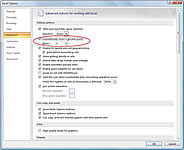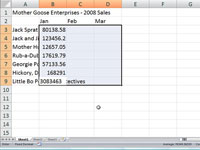Hvis du skal indtaste en masse tal i et Excel 2007-regneark, der bruger det samme antal decimaler, kan du slå Excels faste decimaler til og få programmet til at indtaste decimalerne for dig. Alt du skal gøre er at skrive cifrene og fuldføre indtastningen i cellen.
For at indtaste den numeriske værdi 100,99 i en celle efter at have sat decimaltegnet til to pladser, skal du indtaste cifrene 10099 uden at indtaste punktum for et decimalkomma. Når du fuldfører celleindtastningen, indsætter Excel automatisk en decimal to steder fra højre i det tal, du har indtastet, og efterlader 100,99 i cellen.
Følg disse trin for at fastsætte antallet af decimaler i en numerisk indtastning:
1 Klik på Office-knappen, og klik derefter på knappen Excel-indstillinger.
Dialogboksen Excel-indstillinger vises.
2 Klik på fanen Avanceret.
De avancerede indstillinger vises i højre rude.
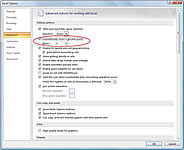
3Vælg afkrydsningsfeltet Indsæt et decimalpunkt automatisk i afsnittet Redigeringsindstillinger.
Som standard retter Excel decimaltegnet to steder til venstre for det sidste tal, du indtaster. For at ændre standardindstillingen for steder, gå til trin 4; ellers gå til trin 5.
4(Valgfrit) Indtast et nyt tal i tekstboksen Steder, eller brug drejeknapperne til at ændre værdien.
For eksempel kan du ændre indstillingen Steder til 3 for at indtaste tal med følgende decimalplacering: 00.000.
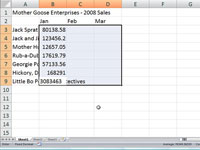
5 Klik på OK.
Excel viser statusindikatoren for fast decimal på statuslinjen for at fortælle dig, at funktionen Fast decimal nu er aktiv.